PS如何设置画布颜色?
1、第一种方法:
(1)打开PS,新建画布。
(2)新建宽度和高度均为1000像素,点击【确定】。
(3)依次点击【图层】【新建填充图层】【纯色】。
(4)再次点击【确定】。
(5)在颜色框中,选取黄色,点击【确定】。
(6)将图层0双击解锁,同时选中颜色填充图层+图层0,鼠标右键【合并图层】,成功设置成一个黄色背景。
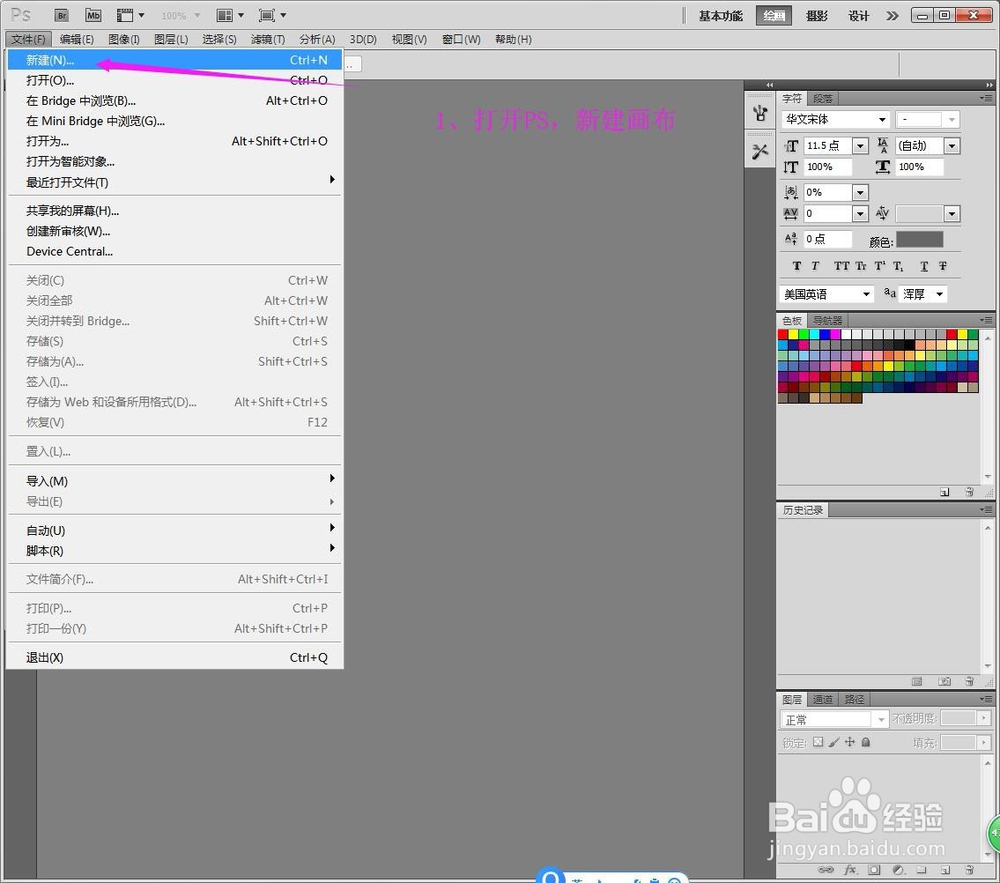
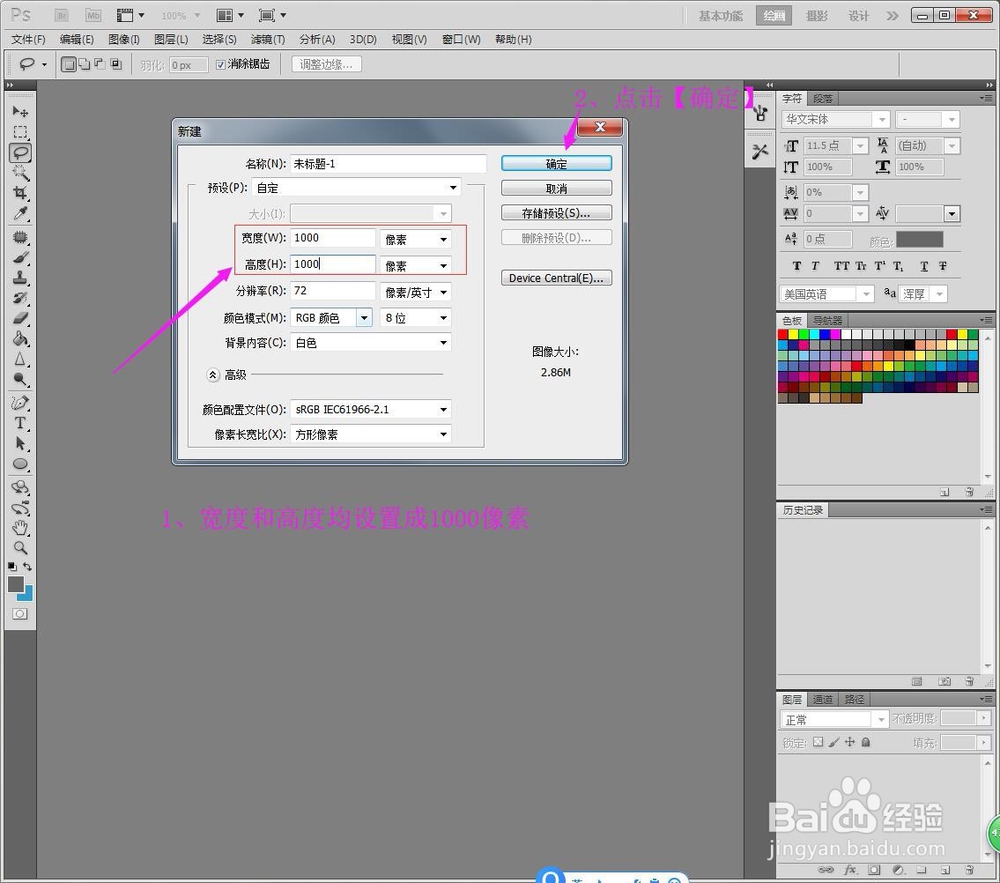
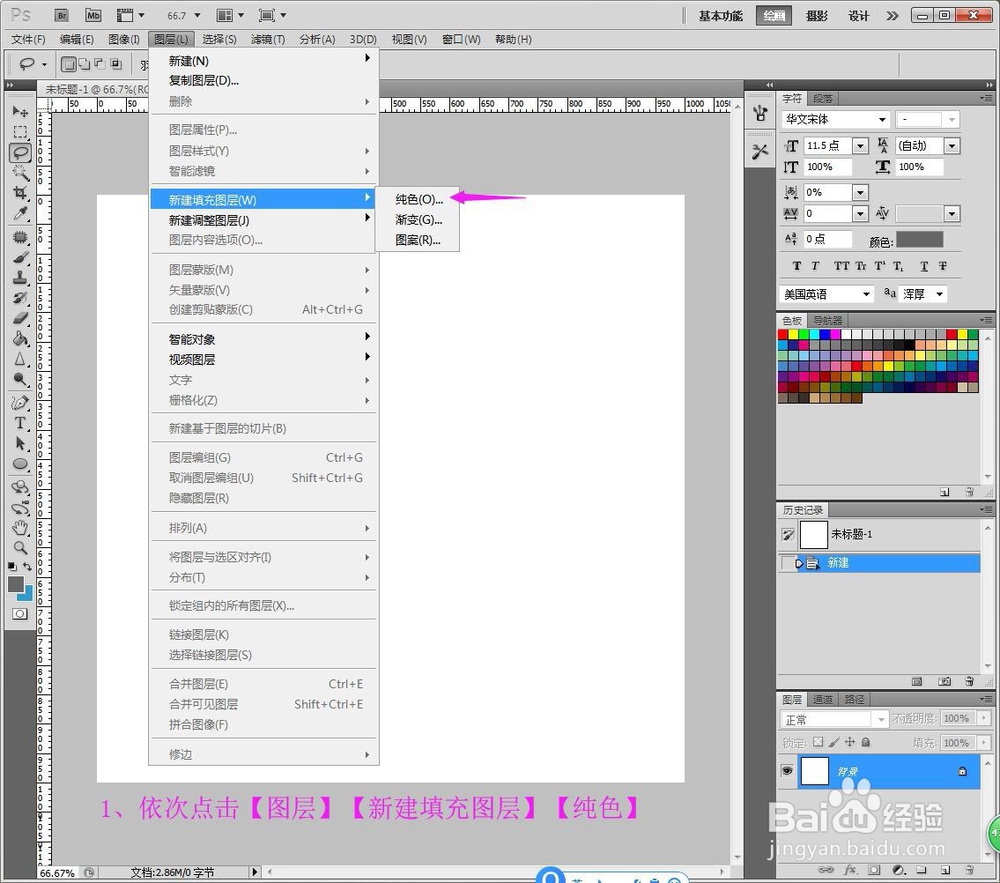
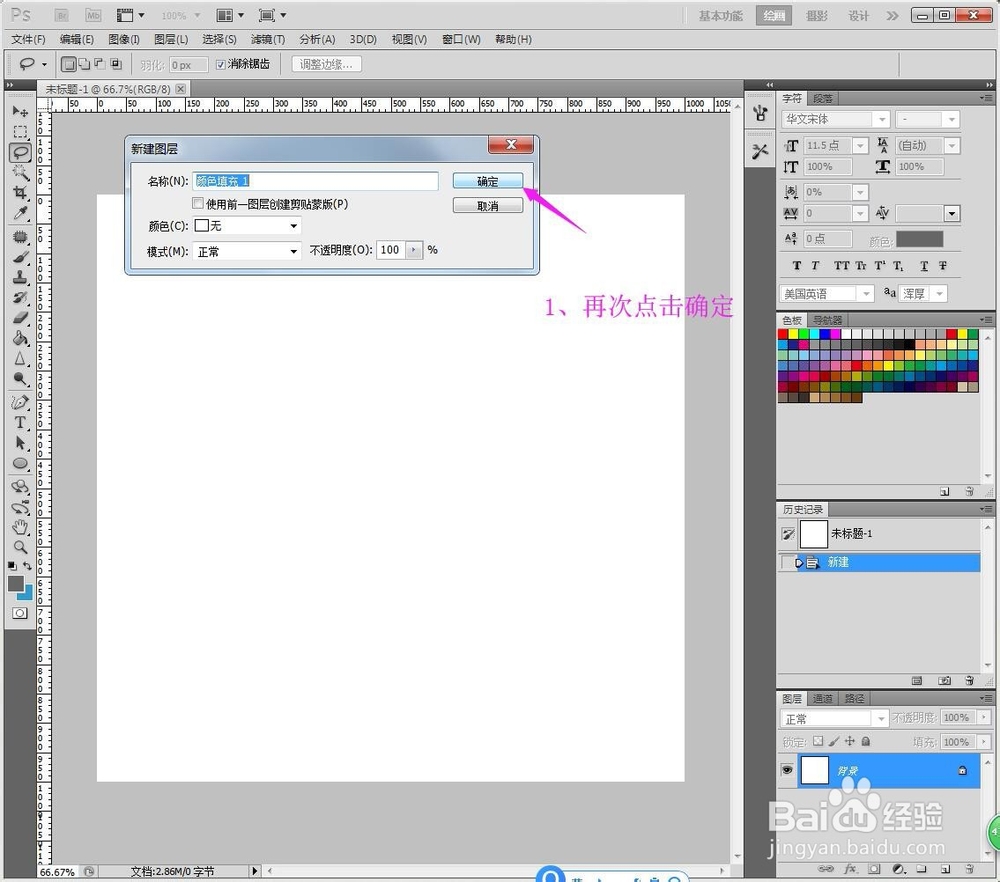


2、第二种方法:
(1)新建PS画布之后,双击解锁图层。
(2)先选中【油桶】工具,接着将【前景色】选择橙色,点击【确定】。
(3)【油桶】单击一次画布,成功设置成橙色。
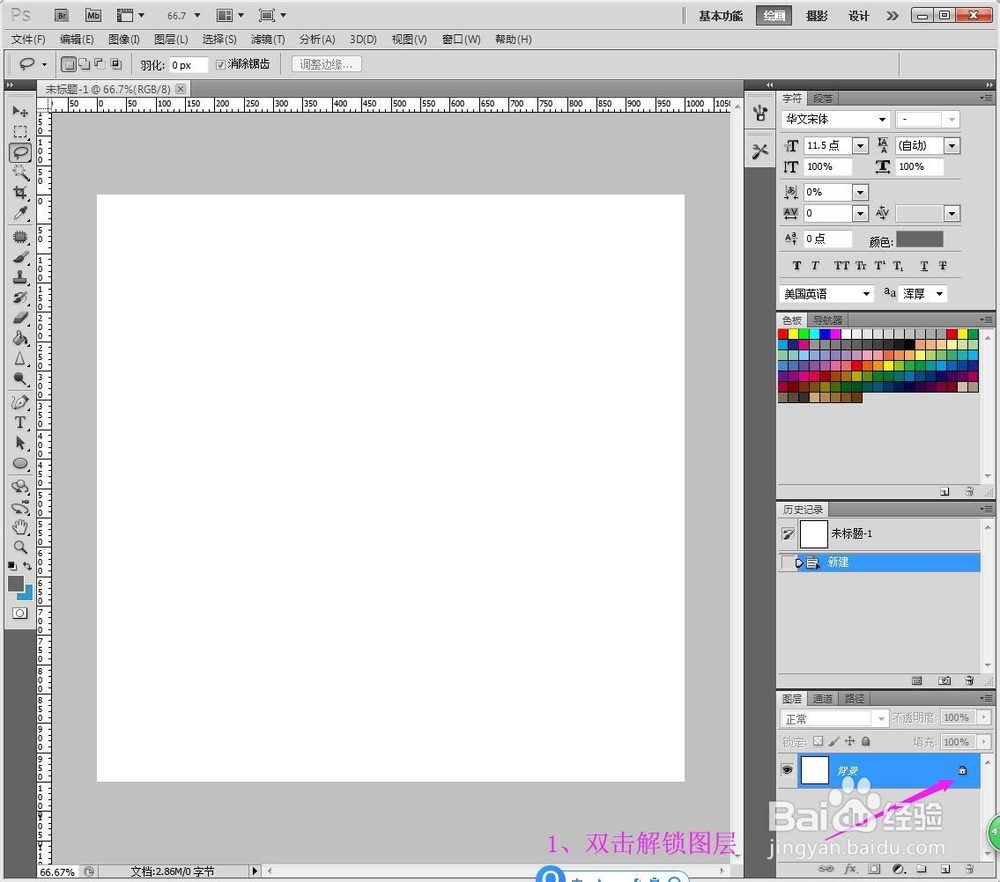
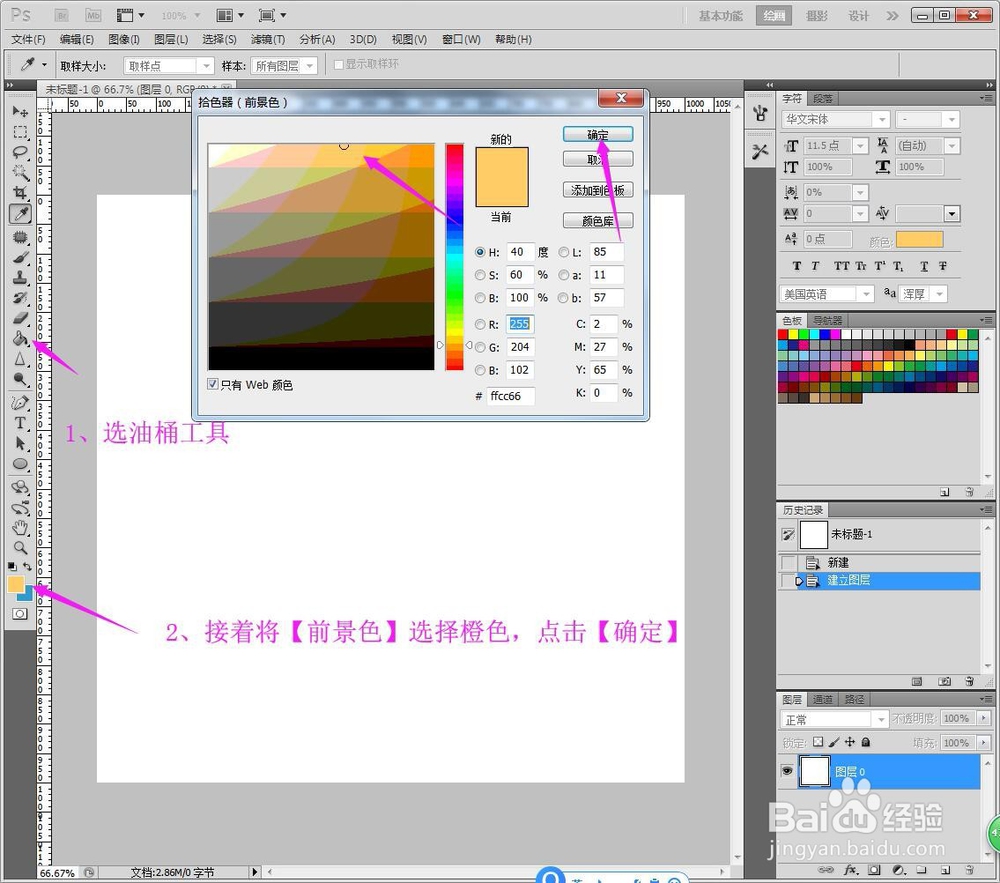

3、第三种方法:
(1)新建PS画布之后,双击解锁图层,然后依次点击【编辑】【填充】。
(2)在内容-使用中下拉选项,点击【颜色】【确定】,选择其他颜色。
(3)在颜色框中选取绿色,点击【确定】。
(4)填充方式也能快速完成背景颜色设置。
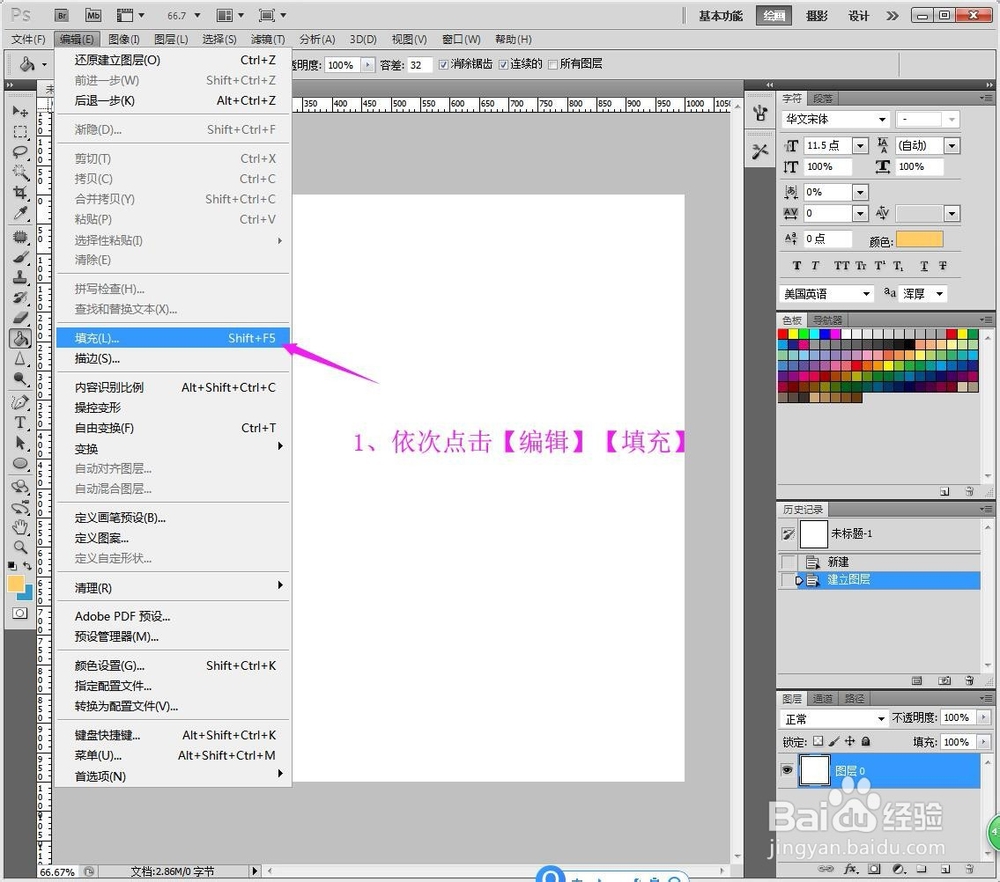
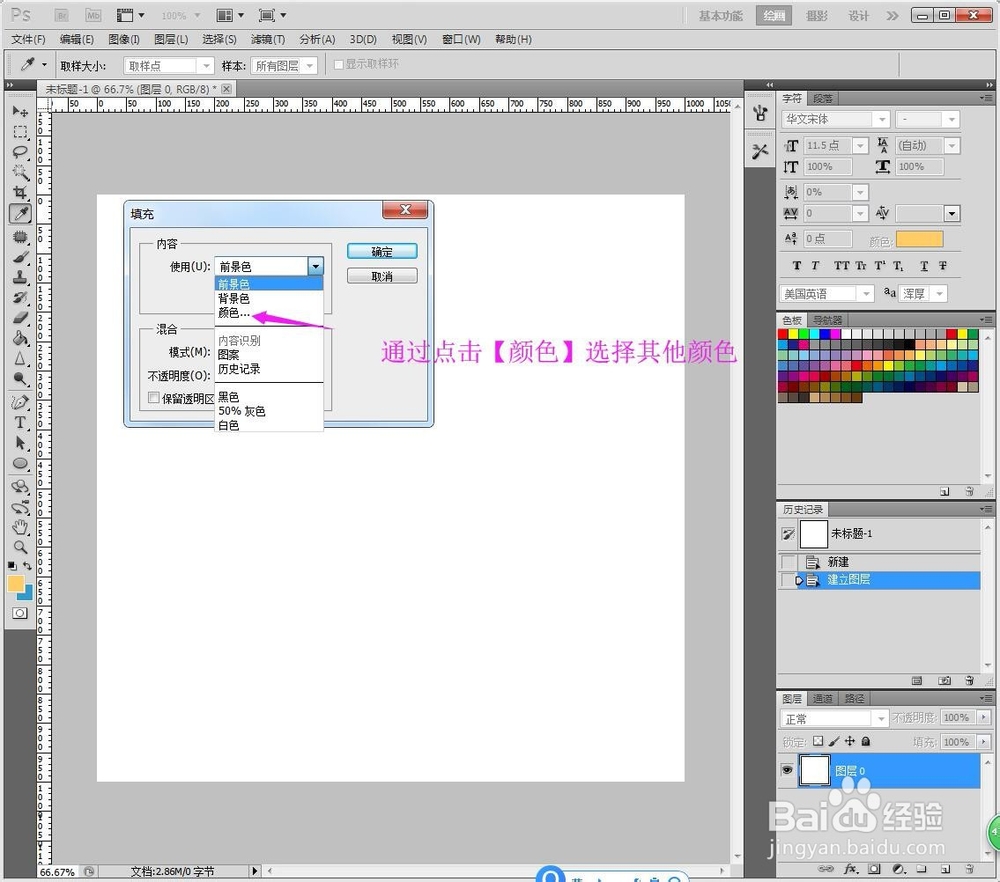
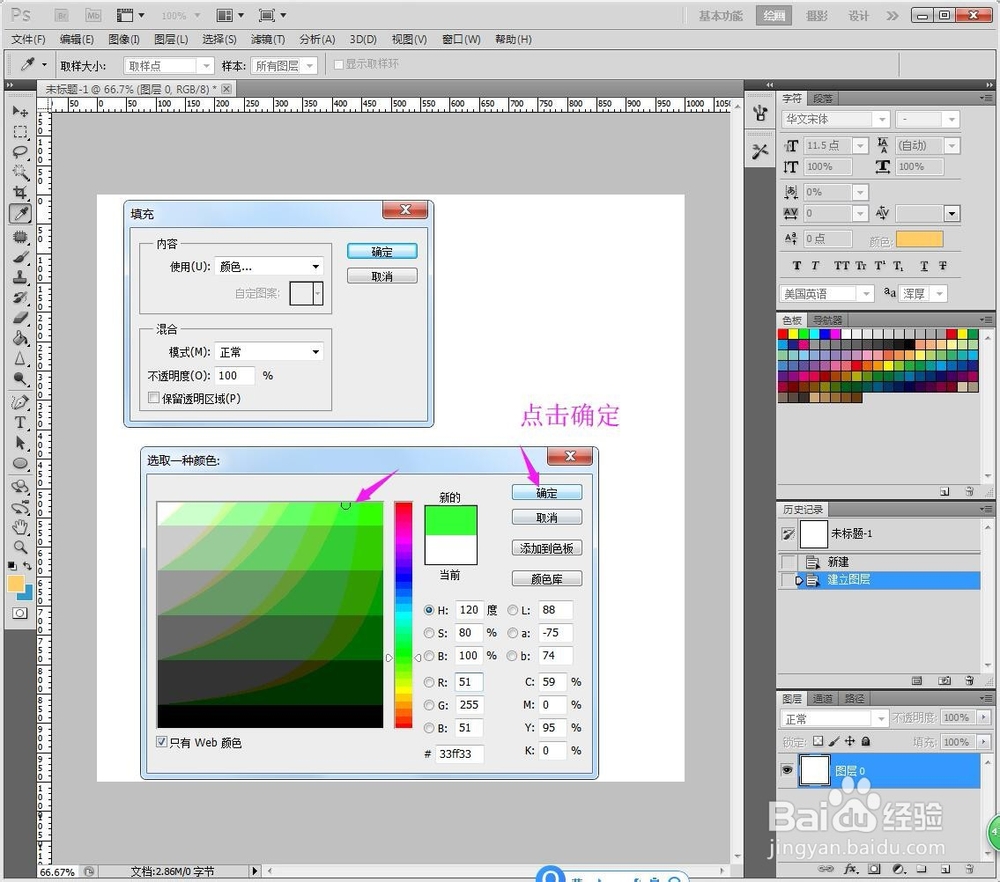
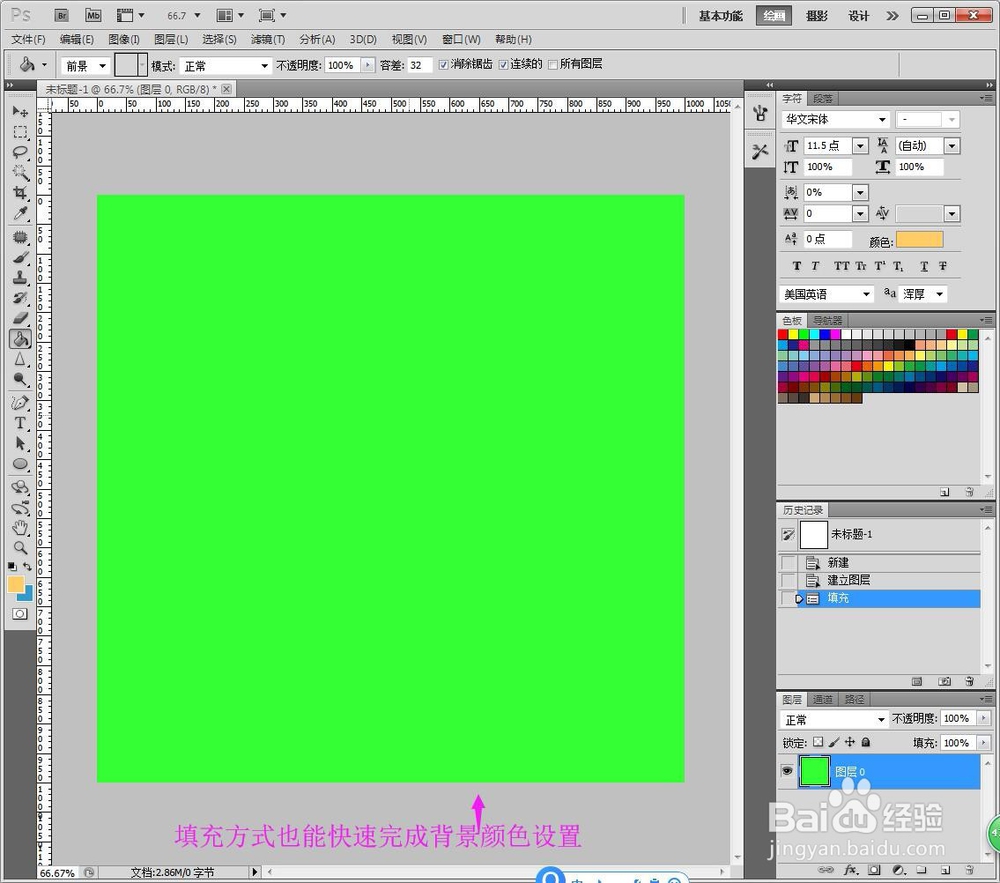
4、第四种方法:
(1)新建PS画布之后,双击解锁图层,先选择【画笔】,接着选【前景色】为玫红色,点击【确定】。
(2)然后将【画笔】的大小设置成最大。
(3)在白色画布上涂色,背景成功设置成玫红色。

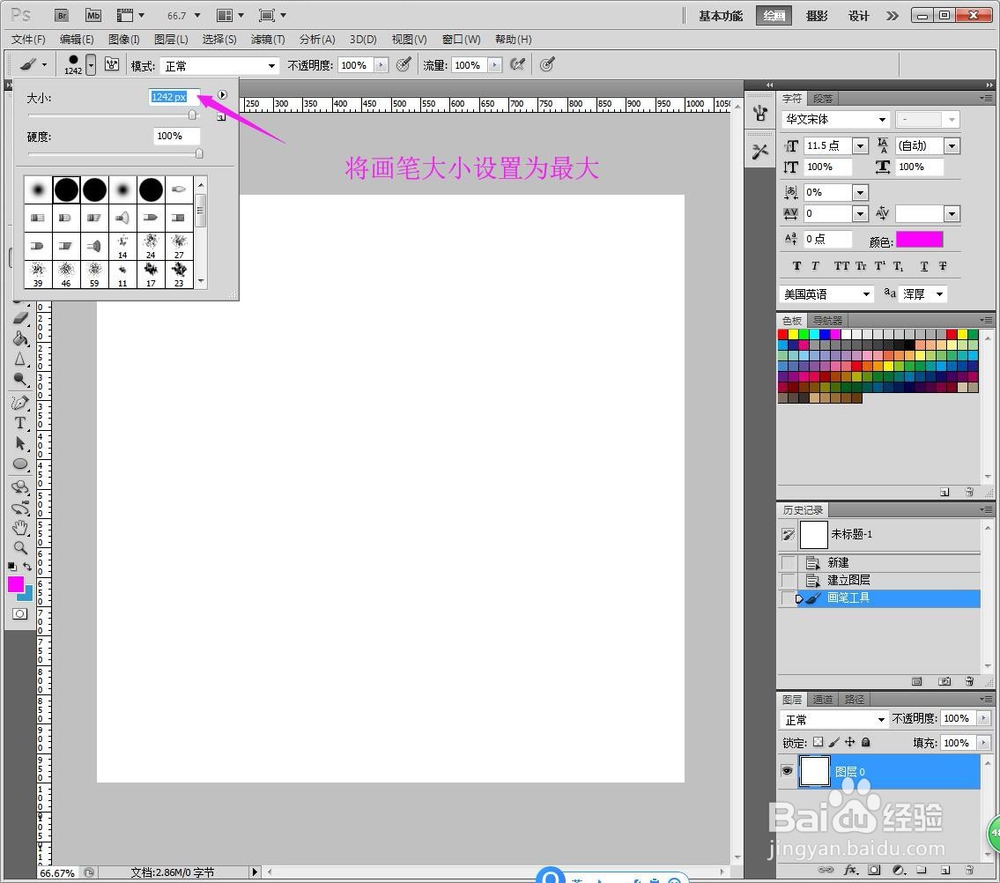
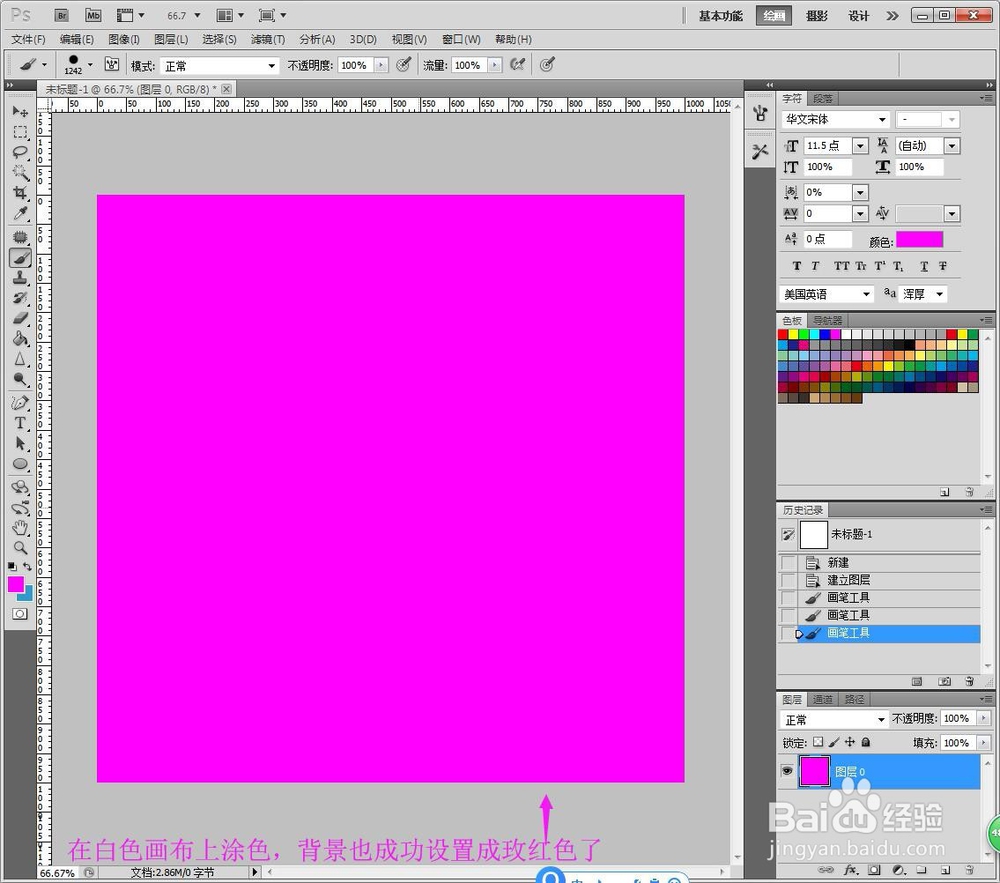
5、第五种方法:
(1)打开PS之后,先将【背景色】设置成宝蓝色,点击【确定】。
(2)接着点击【文件】【新建】。
(3)将背景内容设置成【背景色】,点击【确定】。
(4)快速将背景设置成宝蓝色,双击解锁图层就可以了。
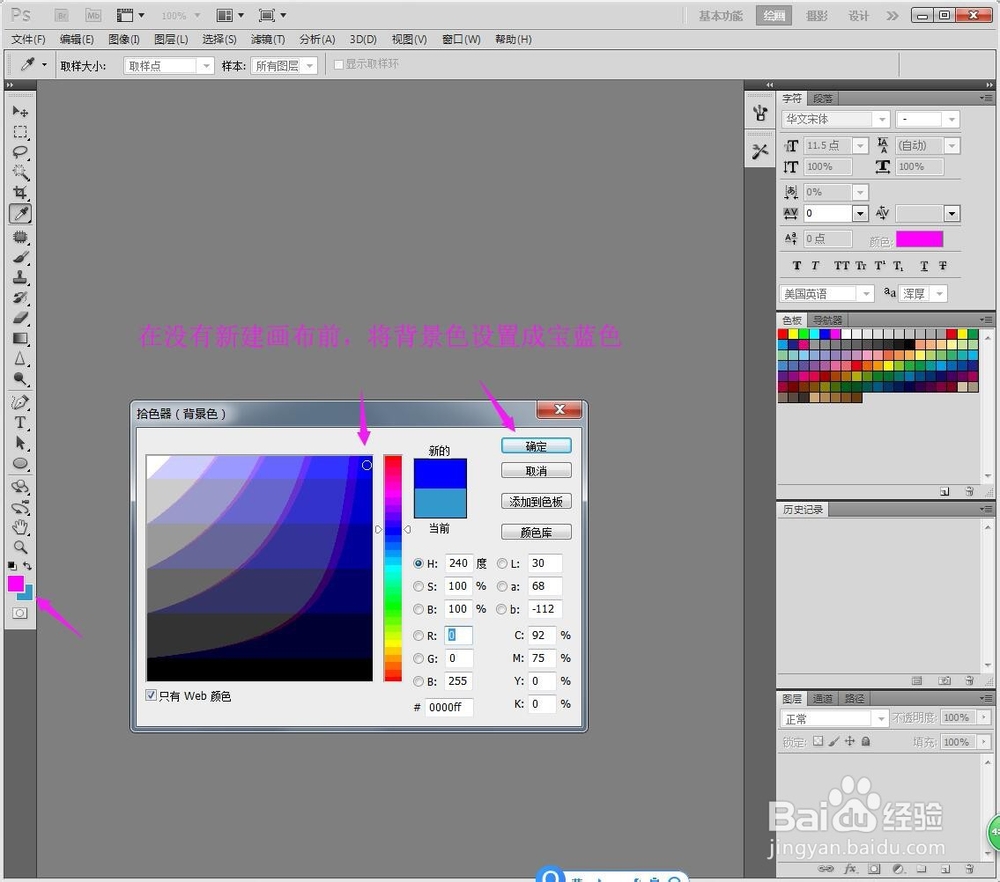
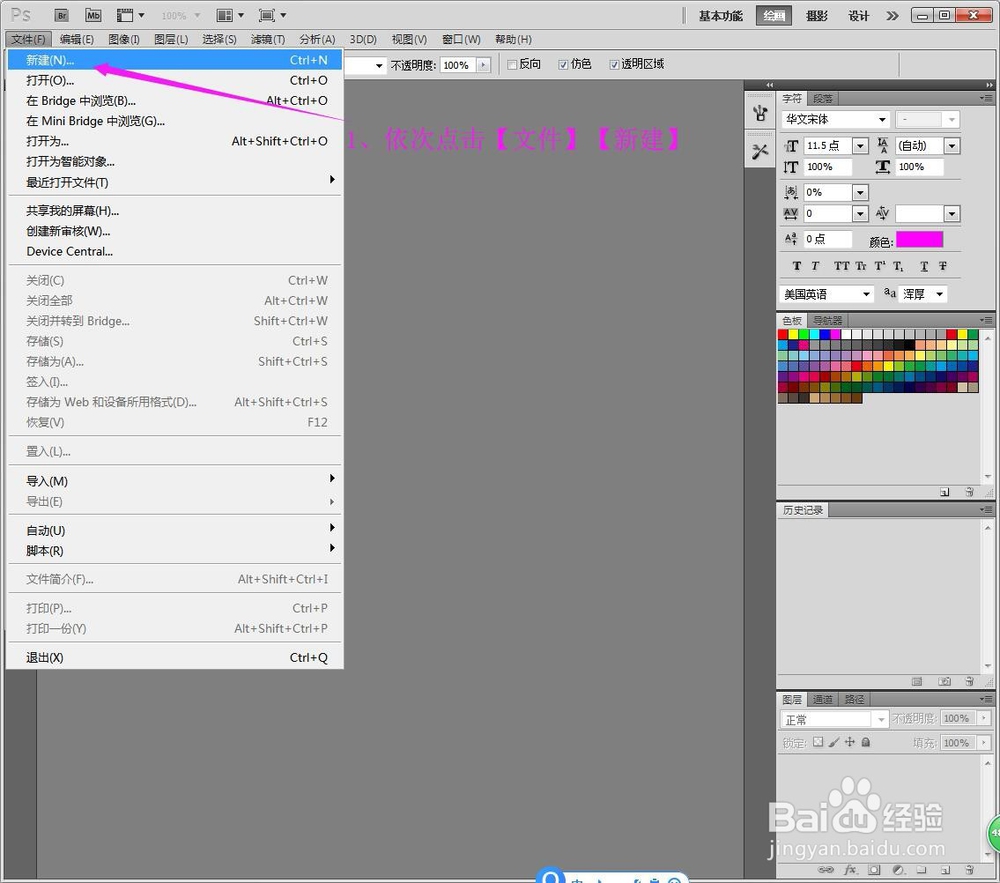
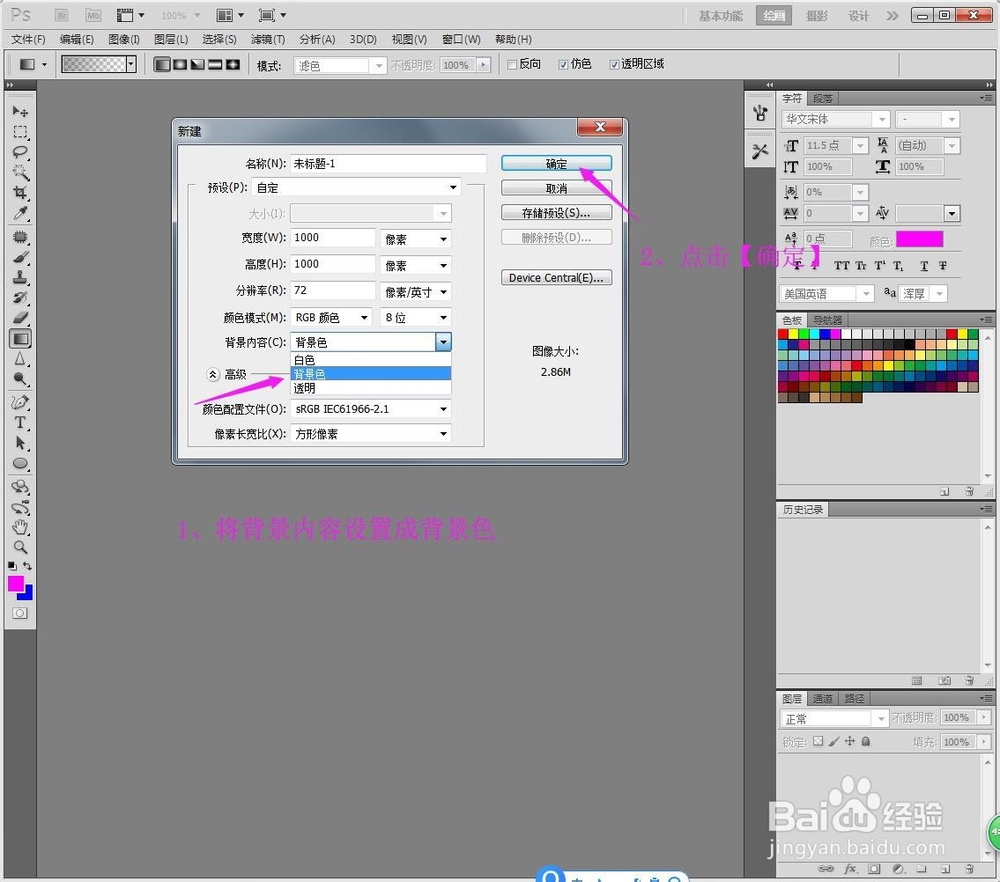
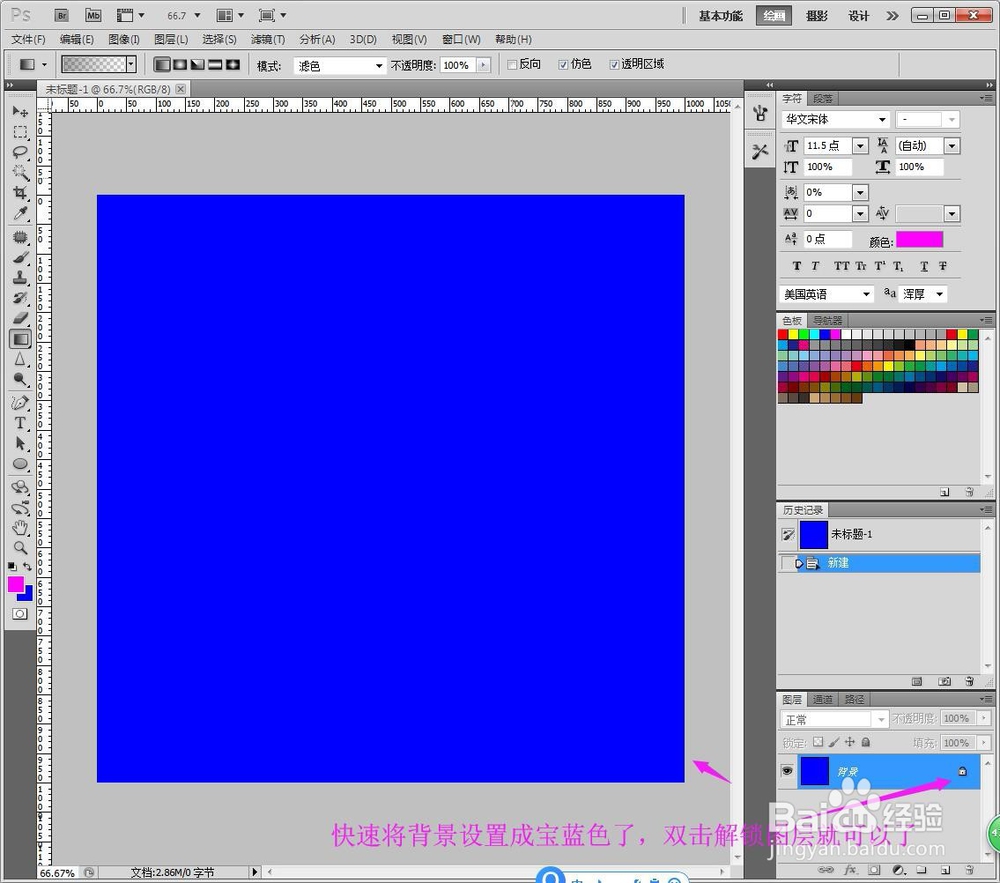
1、1、第一种方法:
(1)打开PS,新建画布。
(2)新建宽度、高度均为1000像素,点击【确定】。
(3)点【图层】【新建填充图层】【纯色】。
(4)【确定】。
(5)颜色框中,选黄色,点击【确定】。
(6)双击解锁图层,同时选颜色填充图层+图层,鼠标右键【合并图层】,成功设置成黄色背景。
2、第二种方法:
(1)新建PS画布,双击解锁图层。
(2)选【油桶】,将【前景色】选橙色,点【确定】。
(3)【油桶】单击画布,成功设置成橙色。
3、第三种方法:
(1)新建PS画布,双击解锁图层,点【编辑】【填充】。
(2)在内容-使用中下拉选项,点【颜色】【确定】,选择其他颜色。
(3)颜色框选绿色,点击【确定】。
(4)填充方式也能快速完成背景颜色设置。
4、第四种方法:
(1)新建PS,解锁图层,选【画笔】,选【前景色】玫红色,点击【确定】。
(2)将【画笔】大小设置成最大。
(3)白色画布上涂色,背景成功设置成玫红色。
5、第五种方法:
(1)打开PS,将【背景色】设置成宝蓝色,点击【确定】。
(2)点【文件】【新建】。
(3)将背景内容设置成【背景色】,点击【确定】。
(4)快速将背景设置成宝蓝色,双击解锁图层就可以了。